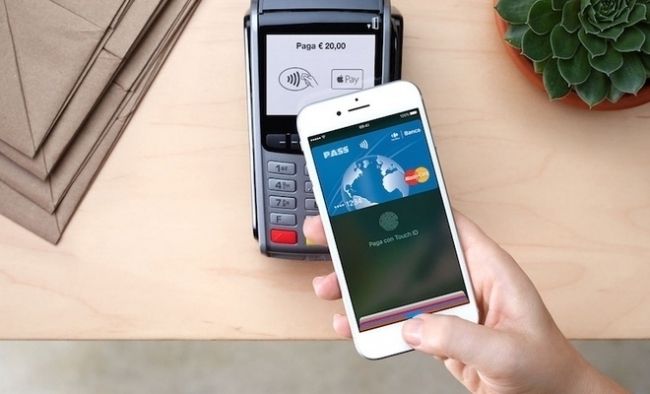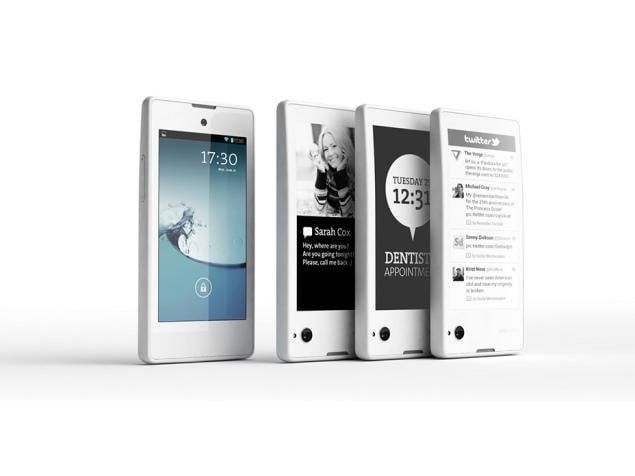విండోస్ 10 లో ఈవెంట్ లాగ్లను ఎలా తుడిచివేయాలి
మీరు విండోస్ 10 లో ఈవెంట్ లాగ్లను తుడిచివేయాలనుకుంటున్నారా? అవును అయితే, మీరు సరైన స్థలంలో ఉన్నారు. విండోస్ 10 అనేక రకాల లోపాలను చూపుతుంది. ఇప్పుడు, మీరు లోపాల గురించి స్పష్టమైన అవగాహన తెలుసుకోవాలనుకోవచ్చు మరియు అక్కడే ఈవెంట్ లాగ్ అమలులోకి వస్తుంది. అయినప్పటికీ, ఈవెంట్ లాగ్ ఫైల్లు మీ వీక్షణ ఆనందం కోసం గత లోపాలకు సంబంధించిన మొత్తం సమాచారాన్ని సేవ్ చేస్తాయి మరియు ఇది మంచిది. సమస్య ఏమిటంటే, ఈవెంట్ లాగ్ అది సేవ్ చేసిన మొత్తం సమాచారాన్ని స్వయంచాలకంగా తుడిచివేయదు మరియు ఇది మీ PC పనితీరుకు సమస్యగా ఉంటుంది.
ఈవెంట్ లాగ్లు దాని పేరు సూచించినట్లే. ఇది PC లో జరిగే డేటా రికార్డులను నిల్వ చేస్తుంది. మీరు లేదా మీ PC లో లాగిన్ అయినప్పుడు, మేము ఒక అనువర్తనాన్ని తెరిచినప్పుడు మరియు లోపం లేదా అనువర్తన క్రాష్ సంభవించినప్పుడు, ప్రతి సంఘటన ఈవెంట్ లాగ్లలో రికార్డ్ చేయబడుతుంది.
మీరు ఈవెంట్ వ్యూయర్ ద్వారా ఈవెంట్ లాగ్లను యాక్సెస్ చేయవచ్చు. కాబట్టి, మీ PC లో లోపం సంభవించినట్లయితే, మీరు దాని సమాచారాన్ని ఈవెంట్ వ్యూయర్ నుండి సులభంగా తనిఖీ చేయవచ్చు. PC లో సంభవించిన ఏదైనా సమస్యను పరిష్కరించేటప్పుడు ఇది చాలా సహాయపడుతుంది.
చాలా మంది వ్యక్తులు ఈవెంట్ లాగ్ల నుండి ఈవెంట్ లేదా అన్ని ఈవెంట్లను తుడిచివేయాలనుకోవచ్చు. ఇది చాలా సులభంగా చేయవచ్చు. ఈవెంట్ లాగ్స్ నుండి ఈవెంట్ మరియు అన్ని సంఘటనలను తుడిచిపెట్టడానికి అనేక పద్ధతులు ఉన్నాయి. మీరు కూడా అలా చేయటానికి ఒక పద్ధతి కోసం చూస్తున్నట్లయితే, క్రింద పేర్కొన్న పరిష్కారాలను అనుసరించండి.
విండోస్ 10 లో ఈవెంట్ లాగ్లను ఎలా తుడిచివేయాలి
ఈవెంట్ లాగ్ల నుండి ఈవెంట్లను తొలగించడం చాలా సులభ మరియు సూటిగా ఉంటుంది. అలా చేయడానికి సాంకేతికతను జరుపుము.

గమనిక: మీరు ఈవెంట్ లాగ్లను ప్రాప్యత చేసి తొలగించాలనుకుంటే, PC లో నిర్వాహకుడిగా లాగిన్ అవ్వండి. మీరు నిర్వాహకుడిగా లాగిన్ కాకపోతే, మీరు ఈ పరిష్కారాలను చేయలేరు. కాబట్టి, పరిష్కారాలను క్రిందికి తరలించే ముందు, మీరు నిర్వాహకుడిగా లాగిన్ అయ్యారని గుర్తుంచుకోండి.
లోపాన్ని ఎలా పరిష్కరించాలో చూద్దాం:
ఈవెంట్ వ్యూయర్ ద్వారా ఈవెంట్ లాగ్ను తొలగించండి
దశ 1:
ప్రారంభ బటన్పై నొక్కండి, ఆపై ప్రవేశిస్తుంది eventvwr.msc లేదా ఈవెంట్ వ్యూయర్ .
ఫవ్ పతనం 4 పెంచండి
దశ 2:
మీరు చిహ్నాన్ని చూసినప్పుడల్లా, దానిపై కుడి-నొక్కండి మరియు ఈవెంట్ వ్యూయర్ను ప్రారంభించడానికి నిర్వాహకుడిగా రన్ ఎంచుకోండి.
దశ 3:
చివరికి, ఎడమ పేన్లోని ఫోల్డర్లపై రెండుసార్లు నొక్కండి.
దశ 4:
మీరు తొలగించడానికి ఇష్టపడే ఈవెంట్లపై కుడి-నొక్కండి, ఆపై ఎంచుకోండి లాగ్ క్లియర్ చేయండి . ఇది ఆ విభాగానికి సంబంధించిన అన్ని ఫైళ్ళను లాగ్ చేస్తుంది.
దశ 5:
మీరు లాగ్ ఫైల్ను కూడా ఎంచుకుని, ఆపై నొక్కండి లాగ్ క్లియర్ చేయండి మీరు కుడి వైపు ప్యానెల్లో చూస్తారు.
మెగా పోస్ట్ ఎడిటర్ tumblr
ఎంచుకున్న ఈవెంట్ లాగ్లను wevtutil సాధనం ద్వారా తొలగించండి
బాగా, నేను సిఫార్సు చేస్తున్నాను కమాండ్ ప్రాంప్ట్ పనుల యొక్క సాధారణ పద్ధతుల కంటే. ఈ పరిస్థితిలో, మేము ఎలా క్లియర్ చేయాలో గురించి మాట్లాడబోతున్నాము ఈవెంట్ లాగ్ ఇతర ఎంపికను తాకే ముందు కమాండ్ ప్రాంప్ట్ ఉపయోగించి.
దశ 1:
ప్రారంభ బటన్పై నొక్కండి, ఆపై ఇన్పుట్ చేయండి cmd.exe మరియు అక్కడ నుండి మీరు CMD చిహ్నాన్ని చూస్తారు. కమాండ్ ప్రాంప్ట్ను కాల్చడానికి చిహ్నంపై కుడి-నొక్కండి, ఆపై నిర్వాహకుడిగా రన్ ఎంచుకోండి.
దశ 2:
మరొక దశ, అప్పుడు, ప్రవేశించడం wevtutil కొత్తగా తెరిచిన కమాండ్ ప్రాంప్ట్ విండోలోకి మరియు కోట్స్ లేకుండా. అప్పుడు నొక్కండి నమోదు చేయండి మీ కీబోర్డ్లోని కీ మరియు మీరు అన్ని లోపం లాగ్ల జాబితాను చూస్తారు.
దశ 3:
చివరికి, నమోదు చేయండి wevtutil cl + లాగ్ పేరు మీరు చెరిపివేయాలనుకుంటున్నారు. ఈ ఎంపిక మీకు కావలసిన వాటిని మాత్రమే తుడిచివేయడానికి మిమ్మల్ని అనుమతిస్తుంది, కాబట్టి అన్నింటినీ ఒకే సమయంలో తుడిచిపెట్టుకుంటుందని ఆశించవద్దు.
wevtutil ఈవెంట్ లాగ్లు మరియు ప్రచురణకర్తల గురించి సమాచారాన్ని తిరిగి పొందడానికి మిమ్మల్ని ఆన్ చేసే అంతర్నిర్మిత సాధనం. ఈవెంట్ మానిఫెస్ట్లను అన్ఇన్స్టాల్ చేయడానికి లేదా ఇన్స్టాల్ చేయడానికి, ప్రశ్నలను అమలు చేయడానికి మరియు ఎగుమతి, ఆర్కైవ్ మరియు లాగ్లను తుడిచివేయడానికి కూడా మీరు ఈ ఆదేశాన్ని ఉపయోగించవచ్చు.
.CMD ఫైల్ ఉపయోగించి అన్ని ఈవెంట్ లాగ్ ఫైళ్ళను క్లియర్ చేయండి
కమాండ్ ప్రాంప్ట్ ద్వారా అన్ని సంఘటనలను తొలగించడం చాలా సులభం. ఈ పద్ధతిలో, మేము .cmd ఫైల్ని ఉపయోగిస్తాము. ప్రతిదీ దశల్లో క్రింద పేర్కొనబడింది. దశలను జాగ్రత్తగా అనుసరించండి.
దశ 1:
ప్రారంభంలో, మేము కొన్ని ఆదేశాలను ఉపయోగించి .cmd ఫైల్ను సృష్టించాలి. మీ డెస్క్టాప్లోకి వెళ్లి ఖాళీ స్థలంలో కుడి-నొక్కండి. ఇక్కడ, వెళ్ళండి క్రొత్తది ఆపై ఎంచుకోండి వచన పత్రం తెరిచే ఎంపికల జాబితా నుండి.
దశ 2:
ఇప్పుడు, డెస్క్టాప్కు తిరిగి వెళ్లి, రెండుసార్లు నొక్కండి క్రొత్త వచన పత్రం మీరు ఇప్పుడే సృష్టించిన టెక్స్ట్ డాక్యుమెంట్ ఫైల్ను తెరవడానికి.
దశ 3:
వచన పత్రంలో, కింది ఆదేశాలను కాపీ చేసి అతికించండి.
@echo off FOR /F tokens=1,2* %%V IN (‘bcdedit’) DO SET adminTest=%%V IF (%adminTest%)==(Access) goto noAdmin for /F tokens=* %%G in (‘wevtutil.exe el’) DO (call :do_clear %%G) echo. echo Event Logs have been cleared! goto theEnd :do_clear echo clearing %1 wevtutil.exe cl %1 goto :eof :noAdmin echo You must run this script as an Administrator! echo. :theEnd
దశ 4:
ఇప్పుడు, విండోస్ ఎగువ ఎడమ వైపు నుండి, తెరవండి ఫైల్ డ్రాప్-డౌన్ మెను మరియు ఎంచుకోండి ఇలా సేవ్ చేయండి… .
దశ 5:
లో ఫైల్ పేరు విభాగం, ఇన్పుట్ ClearLog.cmd మరియు నొక్కండి సేవ్ చేయండి . అయితే, ఇది ఫైల్ను .cmd పొడిగింపుతో మరియు ఫైల్ పేరు క్లియర్లాగ్తో సేవ్ చేస్తుంది.
దశ 6:
ఫైల్ కోసం చూడండి లాగ్ క్లియర్ చేయండి మీ PC డెస్క్టాప్లో ఫైల్ చేయండి. నిర్వాహకుడిగా దీన్ని తెరవండి. దానిపై కుడి-నొక్కండి మరియు ఎంచుకోండి నిర్వాహకుడిగా అమలు చేయండి .
అన్నీ పూర్తయ్యాయి. కమాండ్ ప్రాంప్ట్ విండో తెరుచుకుంటుంది మరియు ఇది ఈవెంట్ లాగ్స్ నుండి అన్ని సంఘటనలను స్వయంచాలకంగా తుడిచివేస్తుంది.
పవర్షెల్ ఉపయోగించి అన్ని ఈవెంట్లను తుడిచివేయండి
విండోస్ పవర్షెల్ ఆదేశాలను అమలు చేయడానికి మరొక అద్భుతమైన సాధనం. ఈ పద్ధతిలో, మేము విండోస్ పవర్షెల్ ఉపయోగించి అన్ని ఈవెంట్లను తుడిచివేస్తాము. ఈ పరిష్కారాన్ని నిర్వహించడానికి క్రింది దశలను అనుసరించండి.
దశ 1:
విండోస్ పవర్షెల్కు అడ్మినిస్ట్రేటర్గా వెళ్లండి. దీన్ని చేయడానికి, కోర్టానా మరియు ఇన్పుట్కు వెళ్ళండి పవర్షెల్ శోధన ప్రాంతంలో. ఇప్పుడు, కుడి-నొక్కండి విండోస్ పవర్షెల్ శోధన ఫలితాల నుండి మరియు ఎంచుకోండి నిర్వాహకుడిగా అమలు చేయండి .
దశ 2:
విండోస్ పవర్షెల్ విండోలో, కింది ఆదేశాలలో దేనినైనా ఇన్పుట్ చేసి, నొక్కండి నమోదు చేయండి .
స్కైప్లోని ప్రకటనలను వదిలించుకోవడం
wevtutil el | Foreach-Object {wevtutil cl $_} లేదా
Get-EventLog -LogName * | ForEach { Clear-EventLog $_.Log } దశ 3:
కమాండ్ ఇప్పుడు ఈవెంట్ లాగ్స్ నుండి అన్ని సంఘటనలను తుడిచివేస్తుంది. ఇప్పుడు ఎంటర్ చేయండి బయటకి దారి మరియు హిట్ నమోదు చేయండి విండోస్ పవర్షెల్ మూసివేయడానికి.
ఈవెంట్లను మాన్యువల్గా తుడవండి
చివరి పద్ధతిలో, ఈవెంట్ లాగ్ల నుండి ఈవెంట్లను మానవీయంగా ఎలా తుడిచిపెట్టాలో మేము మీకు ప్రదర్శిస్తాము. ఇక్కడ, మేము ఈవెంట్ వ్యూయర్ నుండి ఈవెంట్స్ రికార్డులను తొలగిస్తాము. ఈ పద్ధతిని నిర్వహించడానికి దశలను అనుసరించండి.
దశ 1:
నియంత్రణ ప్యానెల్కు వెళ్లండి. దీన్ని చేయడానికి, కోర్టానా మరియు ఇన్పుట్కు వెళ్లండి నియంత్రణ ప్యానెల్ శోధన ప్రాంతంలో. ఎంచుకోండి నియంత్రణ ప్యానెల్ శోధన ఫలితాల నుండి.
దశ 2:
మీరు కంట్రోల్ పానెల్ ఎంటర్ చేసిన తర్వాత, నొక్కండి వ్యవస్థ మరియు భద్రత.
దశ 3:
ఇక్కడ, శోధించండి పరిపాలనా సంభందమైన ఉపకరణాలు మరియు దానిని తెరవండి.
దశ 4:
అడ్మినిస్ట్రేటివ్ టూల్స్ ఉన్న ఎక్స్ప్లోరర్ విండోను పేజీ తెరుస్తుంది. ఇప్పుడు, ఉంచండి ఈవెంట్ వ్యూయర్ మరియు దాన్ని తెరవడానికి దానిపై రెండుసార్లు నొక్కండి.
కాస్పర్ స్నాప్చాట్ అనువర్తనం డౌన్లోడ్
దశ 5:
అయితే, ఈవెంట్ వ్యూయర్ విండోలో, మీరు వివిధ రకాల ఈవెంట్లను చూస్తారు. మీరు ఈవెంట్ను తీసివేయాలనుకుంటే, ఒక నిర్దిష్ట ఈవెంట్ను కనుగొనడానికి ఈవెంట్ సెట్లను విస్తరించండి, ఆపై ఈవెంట్పై కుడి-నొక్కండి. ఇప్పుడు ఎంచుకోండి లాగ్ క్లియర్ చేయండి . పూర్తయిన తర్వాత, ఈవెంట్ వ్యూయర్ను మూసివేయండి.
ముగింపు:
విండోస్ 10 లో ఈవెంట్ లాగ్లను తుడిచివేయడం గురించి ఇక్కడ ఉంది. ఈవెంట్ లాగ్ల నుండి ఈవెంట్లను తుడిచివేయడానికి మేము మీకు సహాయం చేస్తామని నేను ఆశిస్తున్నాను. అలాగే, ఈ వ్యాసం నిజంగా సహాయకరంగా ఉంటుందని నేను భావిస్తున్నాను. అయితే, మీకు పద్ధతులకు సంబంధించి ఏవైనా ప్రశ్నలు లేదా ప్రశ్నలు ఉంటే, ఏ సంకోచం లేకుండా క్రింద మాకు వ్యాఖ్యానించండి!
మాతో ఉండండి! 🤗
ఇది కూడా చదవండి: